在绘画创作中,画布大小的调整是一项基础且关键的操作。无论是新手小白还是资深画师,掌握 painter 中调画布大小的方法都能为创作带来更多便利与可能。
进入画布大小调整界面

首先,打开 painter 软件并创建或打开一个绘画文件。然后,在菜单栏中找到“文档”选项,在下拉菜单里可以看到“画布大小”这一功能,点击它即可进入画布大小调整的界面。
灵活设置画布参数
在画布大小设置窗口中,有几个重要的参数需要我们关注。“宽度”和“高度”栏直接决定了画布的尺寸大小。你可以根据自己的创作需求,输入具体的数值来改变画布的长宽。比如,你打算绘制一幅大型的风景画,可能就需要将画布宽度和高度设置得较大;若是绘制一幅精致的人物头像特写,较小尺寸的画布或许就足够了。
“单位”选项则提供了多种度量单位供选择,如像素、英寸、厘米等。根据你的习惯和实际需求来决定使用哪种单位。如果作品是用于网络展示,像素单位可能更为合适;而如果是要打印输出,英寸或厘米则能更精准地控制尺寸。
“锚点”功能十分有趣且实用。它决定了画布扩展或收缩的方向。点击不同的锚点图标,画布会以相应的方向进行调整。比如,将锚点设置在左上角,当你增大画布大小时,新增加的画布区域会出现在右下角;若设置在中心位置,画布则会向四周均匀扩展。
预览与确认调整
在设置好各项参数后,窗口下方通常会有一个画布的预览区域。你可以通过它直观地看到调整画布大小后的效果。仔细检查画布的长宽、内容布局等是否符合你的预期。如果发现问题,及时修改参数进行调整。确认无误后,点击“确定”按钮,画布大小的调整就完成了。
需要注意的是,调整画布大小可能会对画面中的已有内容产生影响。比如,画布增大后,空白区域会增多;画布缩小则可能导致部分内容被裁剪掉。所以在调整之前,最好对画面内容有一个整体的规划和备份,以免重要元素丢失。通过熟练掌握 painter 调画布大小的方法,你就能更加自由地驰骋在绘画创作的天地里,让每一幅作品都能以最完美的姿态呈现。
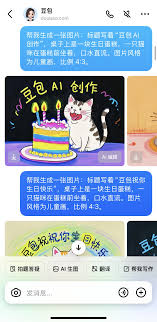
在互联网信息爆炸的时代,我们每天都会浏览各种网站,获取知识、娱乐、社交等多方面的信息。而豆包新上线的ai看网站功能,无疑为我们的网络浏览体验带来了全新的惊喜与价值。精准筛选优质内容面对海量的网站信息,想要快速找到有价值的内容并非易事。豆包ai看网站能够凭借强大
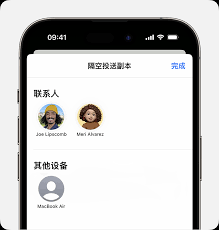
airdrop是苹果设备之间快速共享文件的便捷功能。以下将详细介绍如何在手机上连接并使用airdrop。一、确认设备支持首先,确保你的手机及要接收文件的设备均为苹果设备,且运行的是ios7或更高版本。二、开启airdrop1.从手机屏幕右上角下滑打开控制中心。
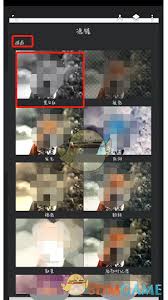
在绘画的奇妙世界里,有时候黑白的纯粹能带来别样震撼。想知道怎么把painter调成黑白模式吗?跟着我,一起开启这场独特的绘画体验吧!一、找到色彩调整入口进入painter软件后,别慌着下笔。先找到菜单栏中的“图像”选项。这里可是色彩调整的关键地带哦!点开它,你
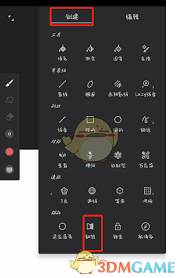
在绘画创作的世界里,painter无疑是一款功能强大且备受欢迎的软件。它为艺术家们提供了丰富多样的工具和功能,让创作变得更加得心应手。其中,翻转图像这一操作看似简单,却能为作品带来意想不到的效果。今天,就让我们一同深入探索在painter中如何轻松翻转图像,开
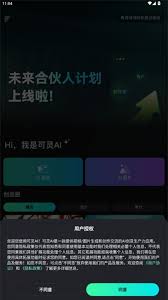
在当今数字化时代,人工智能技术飞速发展,可灵ai作为其中一员,其如何获取敏感值备受关注。首先,数据来源是关键。可灵ai获取敏感值的基础在于大量数据的收集。它会从多种渠道汇聚信息,比如公开的数据集、用户主动提供的特定数据等。通过对海量数据的筛选与整合,为后续分析

在如今这个追求便捷与时尚的时代,网购成为了许多人购物的首选方式。然而,不能试穿衣服一直是网购的一大痛点。不过,淘宝推出的ai试衣间却给广大消费者带来了全新的购物体验。那么,淘宝ai试衣间在哪呢?其实,淘宝ai试衣间就在淘宝app内。当你打开淘宝app,在搜索栏
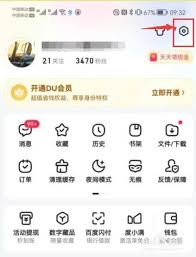
时间:2025/05/05

时间:2025/05/04
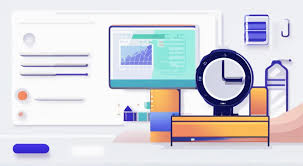
时间:2025/05/04
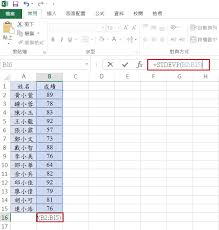
时间:2025/05/02
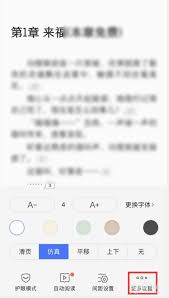
时间:2025/05/01
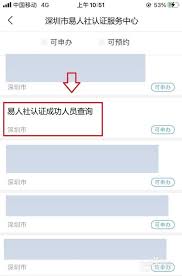
时间:2025/04/30
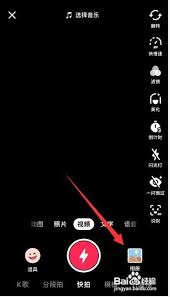
时间:2025/04/30
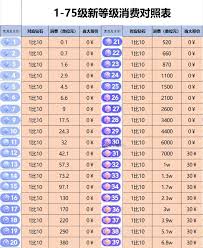
时间:2025/04/30
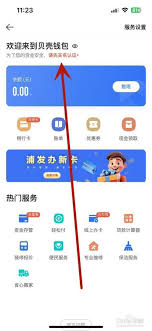
时间:2025/04/30
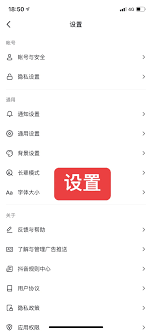
时间:2025/04/30